Win10系统怎么解决关机速度慢的问题
1、在电脑桌面上右键点击屏幕左下角的开始按钮,选择运行菜单。
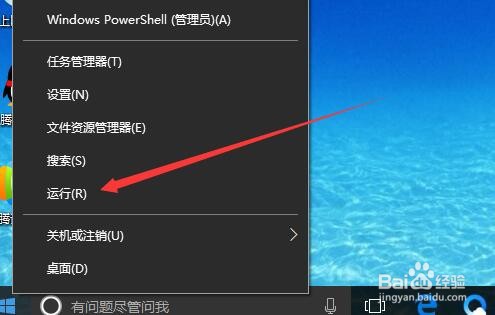
2、然后在打开运行窗口输入Gpedit.msc命令,点击确定按钮运行该命令。
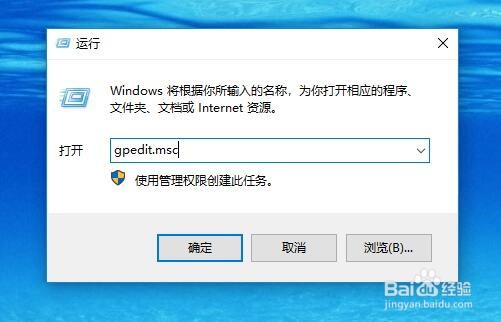
3、这时就会打开本地组策略编辑器窗口,依次点击计算机配置/管理模板/系统菜单。

4、接着在打开的系统展开菜单,点击关机选项菜单项。
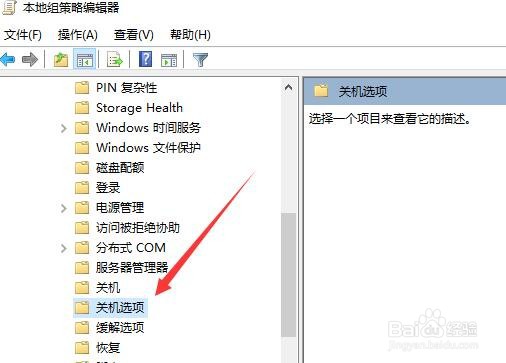
5、然后在右侧窗口找到关闭会阻止或取消关机的应用程序的自动终止功能设置项。

6、右键点击设置项选择编辑菜单。

7、接下来在打开的编辑窗口,选择已启用的选项就可以了。

声明:本网站引用、摘录或转载内容仅供网站访问者交流或参考,不代表本站立场,如存在版权或非法内容,请联系站长删除,联系邮箱:site.kefu@qq.com。
阅读量:177
阅读量:96
阅读量:57
阅读量:38
阅读量:20